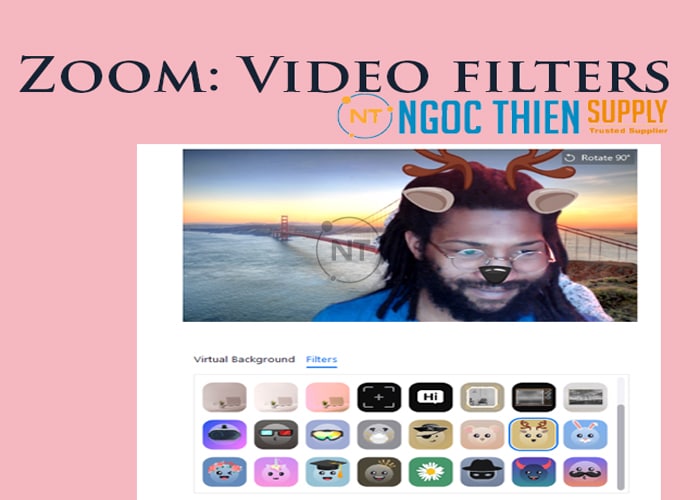Zoom có nhiều tính năng tích hợp để cải thiện chất lượng video và hình ảnh. Bạn có thể nâng cao chất lượng video với tính năng nền ảo và bộ lọc (filter). Với bộ lọc cải tiến đầy thú vị trên zoom, người dùng có thể thoải mái làm việc mà không lo nhàm chán. Bài viết dưới đây sẽ đưa ra các hướng dẫn về cách bật và sử dụng filter trên Zoom dành cho cả máy tính và điện thoại.
1. Điều kiện sử dụng
1.1. Windows
- Đảm bảo bạn sử dụng ứng dụng Zoom trên máy tính từ phiên bản 5.2.0 (42619.0804) trở lên.
- Hệ điều hành 64 bit.
- Bộ phận xử lý trung tâm (CPU)
- Bộ xử lý Intel thế hệ thứ 4 trở lên i3, i5, i7, i9
- Bộ xử lý AMD Ryzen 3, 5, 7, 9
1.2. MacOS
- Đảm bảo bạn sử dụng ứng dụng Zoom trên máy tính từ phiên bản 5.2.0 (42634.0805) trở lên.
- macOS 10.13 trở lên
- Bộ xử lý (CPU)
- Bộ xử lý Intel thế hệ thứ 4 trở lên i3, i5, i7, i9
- Bộ xử lý AMD Ryzen 3, 5, 7, 9
1.3. iOS
- iOS phiên bản 11.0 trở lên
- iPad 2017 (A9) trở lên
- iPhone 8 (A9) trở lên
2. Cách bật filter trên Zoom cho máy tính (Windows và MacOS)
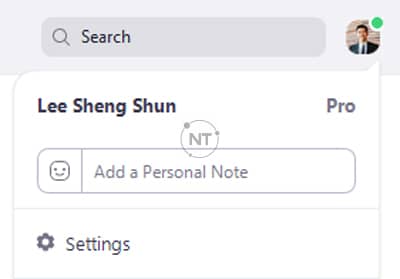
Bước 1: Mở ứng dụng Zoom trên máy tính, click chuột vào ảnh đại diện, sau đó chọn Settings (Cài đặt).
Bước 2: Chọn Background & Filters (Nền & Bộ lọc)
Bước 3: Chọn Video Filters
Bước 4: Chọn Filter (Bộ lọc) mà bạn yêu thích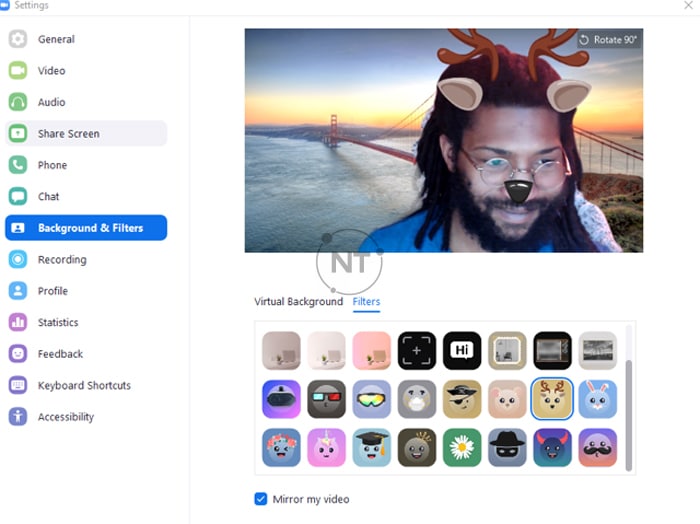
3. Cách bật filter trên zoom cho điện thoại (Android và iOS)
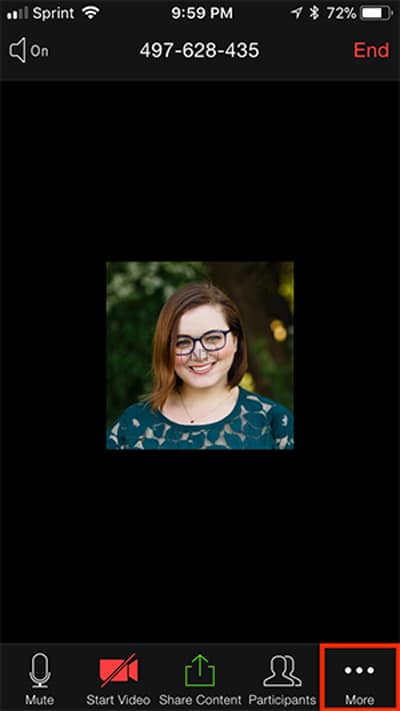
Bước 1: Đăng nhập vào ứng dụng Zoom trên điện thoại
Bước 2: Khi giao diện của Zoom được bật lên, trên bảng điều khiển chọn More (Thêm)
Bước 3: Nhấn vào Tap Background and Filters (Nền và bộ lọc), sau đó chọn Filters
Bước 4: Khi đã chọn xong filter phù hợp, nhấn X để thoát ra và quay trở lại cuộc họp.
Hiện tại trên Zoom điện thoại mới chỉ có hộ trợ về mặt hiệu ứng cho khung hình video và hiệu ứng khuôn mặt, chưa có thêm tùy chỉnh các chi tiết khác trên khuôn mặt như với bản Zoom cho máy tính.
Chúc bạn thành công!
Chi tiết xin liên hệ
CÔNG TY TNHH CUNG ỨNG NGỌC THIÊN
Điện thoại: 028 777 98 999
Email: info@vnsup.com